Brzo pokretanje Windows 10
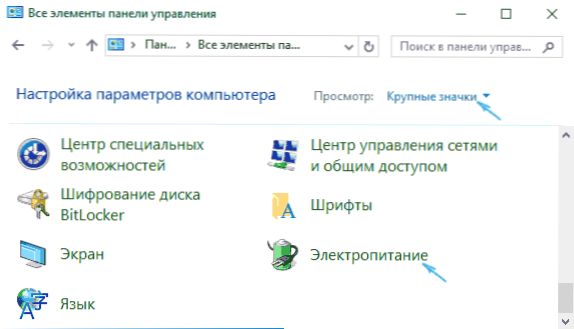
- 4588
- 688
- Mr. Philip Bayer
U ovoj uputi, detaljno o tome kako onemogućiti brzi početak sustava Windows 10 ili ga uključiti. Brzo pokretanje, brzo učitavanje ili hibridno preuzimanje - tehnologija uključena u Windows 10 prema zadanim postavkama i omogućuje da se vaše računalo ili prijenosno računalo brže učitavaju u operativni sustav nakon isključivanja (ali ne i nakon ponovnog pokretanja).
Tehnologija brzog učitavanja temelji se na hibernaciji: Kada je uključena funkcija brzog starta -Up, sustav čuva jezgru Windows 10 i učitava upravljačke programe u datoteku Hiberfil HiberFil.sys, a kad se uključi, ponovno ga učitava u memoriju, t.e. Proces je sličan izlazu iz stanja Gibernacije.
Kako onemogućiti brzi početak sustava Windows 10
Češće korisnici traže kako isključiti brzi početak (brzo preuzimanje). To je zbog činjenice da je u nekim slučajevima (često uzrok vozači, posebno na prijenosnim računalima) s uključenom funkcijom, računalo je pogrešno isključeno.
- Da biste isključili brzo učitavanje, idite na upravljačku ploču Windows 10 (desnom tipkom miša kliknite start), a zatim otvorite stavku "Power" (ako ne, stavite "ikone" umjesto "kategorije" u polje na polje na Gornji desno.
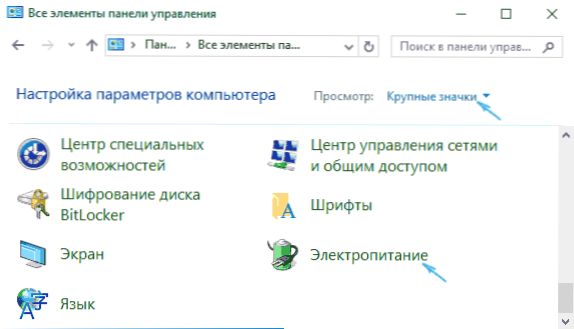
- U prozoru parametara s lijeve strane odaberite "Akcija gumba za napajanje".

- U prozoru koji se otvara, kliknite na "Promjena parametara koji sada nisu dostupni" (morate biti administrator da biste ih promijenili).
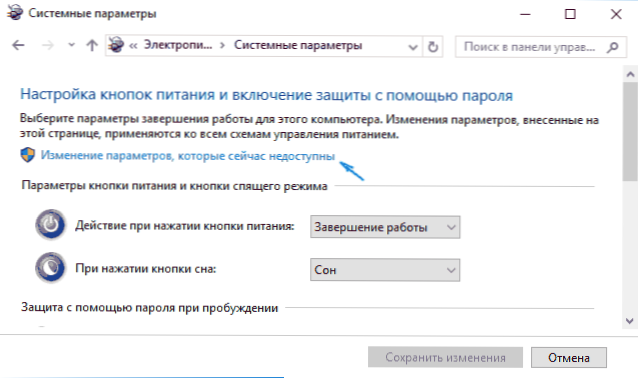
- Zatim, na dnu istog prozora, uklonite oznaku "Uključite brzi početak".

- Spremite promjene.
Spremni, brzi početak je isključen.
Ako ne koristite brzo učitavanje sustava Windows 10 ili funkcije gibbernacije, tada možete isključiti i hibernaciju (ova radnja sama po sebi isključuje i brzo pokreće). Tako možete objaviti dodatno mjesto na tvrdom disku, više o tome u uputama Gibernation Windows 10.
Pored opisane metode prekida brzog povezivanja počevši kroz upravljačku ploču, isti se parametar može promijeniti putem uređivača registra Windows 10. Značenje je za to odgovorno Hiberbootenabled U dijelu registra
HKEY_LOCAL_MACHINE \ SYSTEM \ CURTURECONTROLSET \ CONTROL \ SESSION MASTORAN \ POWER
(Ako je vrijednost 0, brzo opterećenje je onemogućeno ako je 1 uključeno).
Kako onemogućiti brzi početak sustava Windows 10 - Video upute
Kako omogućiti brzi početak
Ako, naprotiv, morate uključiti brzi početak sustava Windows 10, to možete učiniti na isti način kao i isključivanje (kao što je gore opisano, putem upravljačke ploče ili uređivača registra). Međutim, u nekim se slučajevima može ispostaviti da je opcija odsutna ili nepristupačna za promjenu.
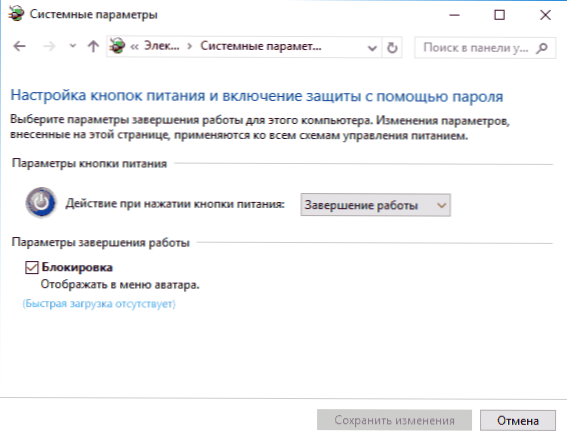
To obično znači da je Windows 10 Gibernacija prethodno isključena i da radi brzo učitavanje, treba ga uključiti. To možete učiniti u naredbenom retku koji se pokreće u ime administratora pomoću tima: PowerCFG /Hibernate na (ili Powercfg -h na) slijedi pritiskanje Enter.
Nakon toga, opet idite na parametre napajanja, kao što je ranije opisano, kako biste omogućili brzo lansiranje. Ako hibernaciju ne koristite kao takvu, ali trebate brzo preuzimanje, spomenuti članak o Windows 10 hibernaciji opisuje način smanjenja datoteke Hiberfil GIBERFIL.Sys u ovom scenariju upotrebe.
Ako nešto povezano s brzim pokretanjem sustava Windows 10 ostaje nerazumljivo, postavite pitanja u komentarima, pokušat ću odgovoriti.

